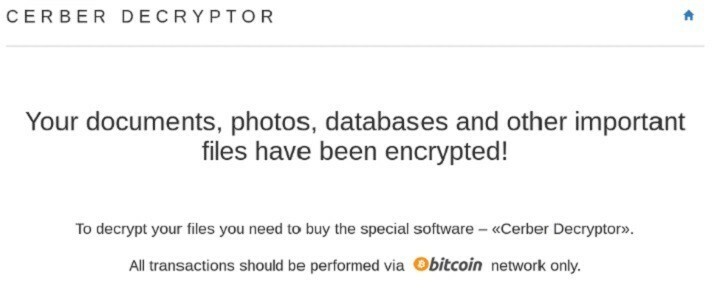- Jūsų sistema nebus visiškai apsaugota, jei „Windows Defender“ to neatnaujins, turite kuo greičiau tai išspręsti.
- Kaip išankstinį pataisymą turėtumėte patikrinti, ar yra įdiegta kita antivirusinė programa, kuri ją blokuoja.
- Žinoma, taip pat galite pamiršti apie bet kokius tokius klausimus, jei įdiegsite geresnį saugos sprendimą.
- Šiuo metu pabandykite įdiegti virusų apibrėžimus rankiniu būdu iš „Microsoft“ svetainės.
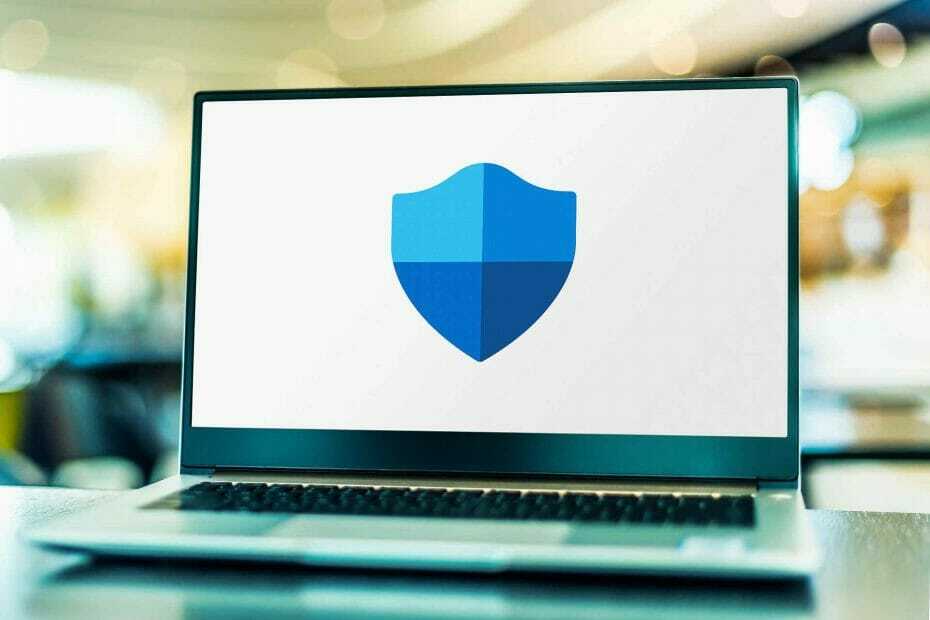
Ši programinė įranga ištaisys įprastas kompiuterio klaidas, apsaugos jus nuo failų praradimo, kenkėjiškų programų, aparatinės įrangos gedimų ir optimizuos jūsų kompiuterį, kad jis būtų maksimaliai efektyvus. Išspręskite kompiuterio problemas ir pašalinkite virusus dabar atlikdami 3 paprastus veiksmus:
- Atsisiųskite „Restoro“ kompiuterio taisymo įrankį pateikiamas kartu su patentuotomis technologijomis (galima įsigyti patentą čia).
- Spustelėkite Paleiskite nuskaitymą rasti „Windows“ problemų, kurios gali sukelti kompiuterio problemų.
- Spustelėkite Taisyti viską išspręsti problemas, turinčias įtakos jūsų kompiuterio saugumui ir našumui
- „Restoro“ atsisiuntė 0 skaitytojų šį mėnesį.
Nemažai „Windows 10“ vartotojai išreiškė susirūpinimą, kad „Windows Defender“ neatnaujins jų kompiuterių.
Dauguma šių klausimų yra susiję su Windows Defender nepavyksta atnaujinti virusų apibrėžimų, ir tai dažniausiai nutinka, kai jų interneto ryšys yra geras.
Kartais tai veikia net „Windows Update“ funkciją, nes jos nepavyksta atnaujinti.
Naudodamiesi „Windows Defender“, atidarę galite gauti pranešimą apie apibrėžimo naujinimus paslaugą arba kai bandote patikrinti, ar yra naujinių, ir joje teigiama, kad jų negalima patikrinti, atsisiųsti ar įdiegta.
„Windows Defender“ yra numatytoji iš anksto įdiegta antimalware programinė įranga, įdiegta „Windows 10 OS“, siekiant apsaugoti vartotojus nuo kenkėjiškų programų.
Tai apima reklamines programas, virusus, kirminus, Trojos arklius, „Rootkit“, „Backdoor“, išpirkos ir šnipinėjimo programas, be kitų kylančių grėsmių.
Tokiu atveju paslauga turėtų gerai veikti fone, pranešdama vartotojams apie aptiktą kenkėjišką programą arba kai kažkas negerai.
Tačiau kai kuriais atvejais galite susidurti su tokiomis problemomis, kai „Windows Defender“ neatnaujinama arba nepavyksta atnaujinti. Paprastai ją atnaujinti galima trimis būdais:
- Iš „Windows Defender“ naujinimo sąsajos
- Iš „Windows“ naujinimo
- Iš rankinio atsisiuntimo per „Microsoft“ kenkėjiškų programų apsaugos centro (MMPC) svetainę
Jei kyla problemų dėl „Windows Defender“ naujinimo, išbandykite toliau išvardytus sprendimus, kad išspręstumėte problemą.
Jei jūsų kompiuteris yra įmonės tinklo dalis arba jį valdo administratorius, jis sukonfigūruos naujinius naudodamas vietinius tinklo diskus arba nustatys politiką, kuri bus atnaujinta po patvirtinimo. Pirmiausia susisiekite su savo tinklo administratoriumi.
Ką daryti, jei „Windows Defender“ nebus atnaujinta?
- Preliminarūs pataisymai
- Išbandykite kitą antivirusinį sprendimą
- Neautomatiškai įdiekite atnaujinimo apibrėžimus
- Patikrinkite, ar turite visus reikalingus „Windows“ naujinimo failus
- Nustatykite „Windows Defender“ paslaugą kaip automatinę
- Paleiskite SFC nuskaitymą
1. Preliminarūs pataisymai
Prieš pradėdami išsamesnį paaiškinimą, atlikime keletą pagrindinių patikrinimų ir veiksmų, kuriuos reikia atlikti:
- Patikrinkite, ar įdiegta kita saugos programinė įranga, nes ji išjungs „Windows Defender“ ir išjungs jos naujinimus; Pašalinkite dabartinę kenkėjiškų programų programinę įrangą
- Patikrinkite, ar nėra naujinimų „Windows Defender“ naujinimo sąsajoje, ir išbandykite „Windows Update“, jei nepavyko; Norėdami tai padaryti, spustelėkite skydo piktogramą pranešimų srityje, pasirinkite Apsauga nuo virusų ir grėsmių, ir tada spustelėkite Tikrinti, ar yra atnaujinimų
- Įdiekite visus laukiančius naujinimus ir iš naujo paleiskite kompiuterį, tada dar kartą bandykite atnaujinti „Windows Defender“; nustatykite „Windows Defender“ automatiškai gauti naujinimus (tai gauna kaip „Windows“ naujinimų dalį)
- Paleiskite „Windows Update“ trikčių šalinimo įrankį
2. Išbandykite kitą antivirusinį sprendimą
Norėdami sužinoti galimas klaidas, atlikite sistemos nuskaitymą

Atsisiųskite „Restoro“
Kompiuterio taisymo įrankis

Spustelėkite Paleiskite nuskaitymą rasti „Windows“ problemų.

Spustelėkite Taisyti viską išspręsti patentuotų technologijų problemas.
Paleiskite kompiuterio nuskaitymą naudodami „Restoro“ taisymo įrankį, kad rastumėte klaidų, sukeliančių saugumo problemas ir sulėtėjimą. Baigus nuskaityti, taisymo procesas sugadintus failus pakeis naujais „Windows“ failais ir komponentais.
Kai „Windows Defender“ neatitinka jūsų lūkesčių, laikas apsvarstyti galimybę naudoti alternatyvą. Na, jei norite pamiršti viską apie atnaujinimo klaidas, išbandykite toliau pateiktą sprendimą.
Ši profesionali antivirusinė atlieka savo darbą fone ir visada apsaugo jus nuo kompiuterinių virusų, kenkėjiškų programų, išpirkos programų ir tapatybės vagystės.
Be to, būkite tikri, kad jį lengva įdiegti kompiuteryje ir paprasta naudoti, neturint beprasmiškų funkcijų, kurios galėtų sugadinti sąsają.

„ESET Internet Security“
„Windows Defender“ nebus atnaujinta? „ESET Internet Security“ yra antivirusinis sprendimas, kurį turėtumėte naudoti vietoj to!
3. Neautomatiškai įdiekite atnaujinimo apibrėžimus
- Eikite į „Windows“ saugumo portalas.
- Vykdydami instrukcijas atsisiųskite ir įdiekite apibrėžimo naujinimus.
- Jei negalite įdiegti rankiniu būdu arba vis tiek gausite atnaujinimo klaidų, tai trukdo kiti dalykai, todėl susisiekite su „Microsoft“ techninės pagalbos tarnyba, kad gautumėte daugiau pagalbos.
„Microsoft“ paprastai teikia atnaujinimus naudodama „Windows“ naujinimą, automatinius naujinimus arba „Windows Server Update Service“ (WSUS).
Kai kuriais atvejais „Windows Defender“ nebus atnaujinamas dėl šių paslaugų problemų. Tokiu atveju apibrėžimus atnaujinkite rankiniu būdu, kaip aprašyta aukščiau.
Jei pavyko įdiegti naujinimus rankiniu būdu, problemą sukelia „Windows“ naujinimo problema. Mes davėme puikus sąrašas įrankių, kurie padės išspręsti „Windows“ naujinimo problemas.
4. Patikrinkite, ar turite visus reikalingus „Windows“ naujinimo failus
- Atidaryk „Windows Update“ svetainė.
- Įdiekite visus rekomenduojamus naujinimus.
- Spustelėdami peržiūrėkite, ar Windowsupdate.log faile nėra klaidų pranešimų Pradėti, tada įveskite % windir% windowsupdate.login viduje konors Paieška langelį ir paspauskite Įveskite.
- Eiti į „Windows“ žinynas ir „How-to“ tinklalapis ir iš rastojo žurnalo failo įveskite problemą apibūdinančius raktinius žodžius.
Paprastai visi reikalingi atnaujinimai bus tiesiai prie jūsų kompiuterio, tačiau kartais, jei jie dėl kokių nors priežasčių yra užblokuoti, jų nematysite. Atlikite toliau nurodytus veiksmus, kad įsitikintumėte, jog esate atnaujintas.
5. Nustatykite „Windows Defender“ paslaugą kaip automatinę
- Paspauskite „Windows“ klavišas + Rspartusis klavišas pradėti Bėk.
- Tipas paslaugos.msc ir paspauskite Įveskite.
- Dešiniuoju pelės mygtuku spustelėkite „Windows Defender“ antivirusinė programapaslaugą.
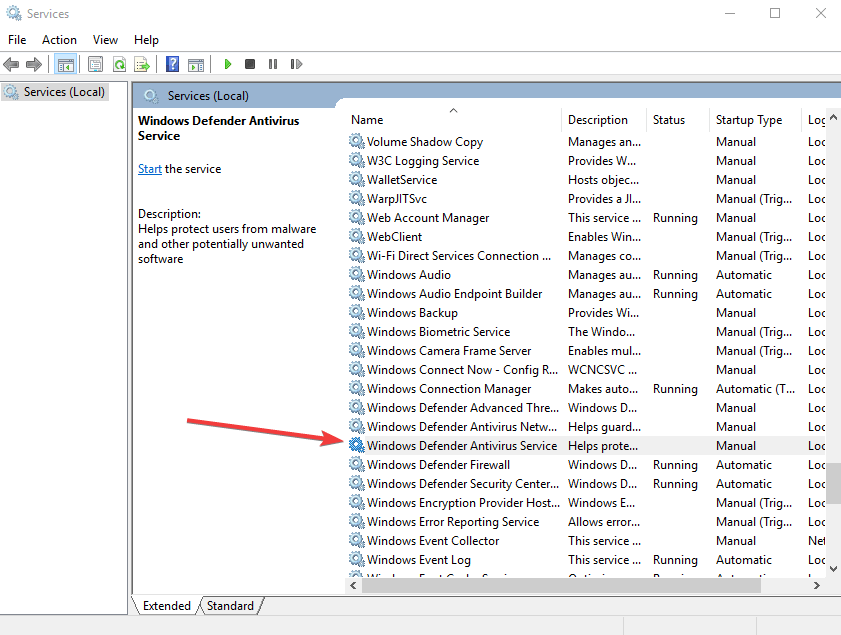
- Spustelėkite Savybės.
- Įsitikinti, kad Paslaugos būsena bėga.
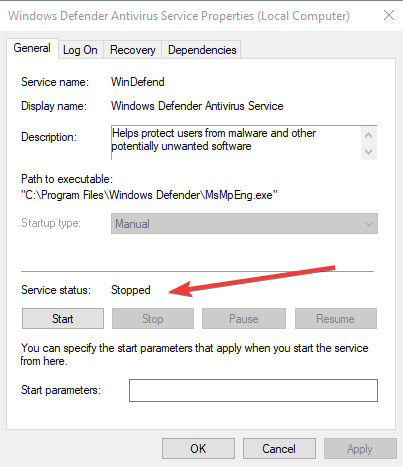
- Užtikrinti Paleisties tipase yra Automatinis (jei ne, pasirinkite Pradžios tipas kaip automatinis ir spustelėkite Pradėti).
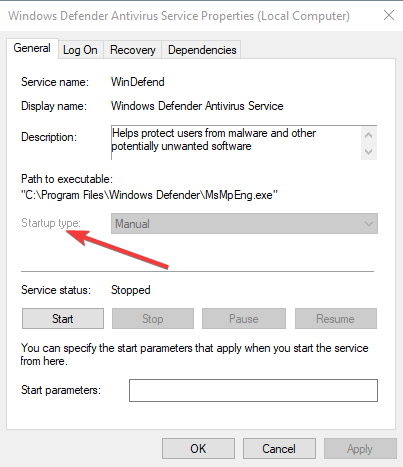
- Spustelėkite Taikyti tada spustelėkite Gerai.
Jei „Windows Defender“ paslauga nebus paleista, patikrinkite tai išsamus vadovas greitai išspręsti problemą.
6. Paleiskite SFC nuskaitymą
- Spustelėkite Pradėti.
- Tipas cmd paieškos laukelyje.
- Spustelėkite Vykdyti kaip administratorių pradėti Komandinė eilutė kaip administratorius.
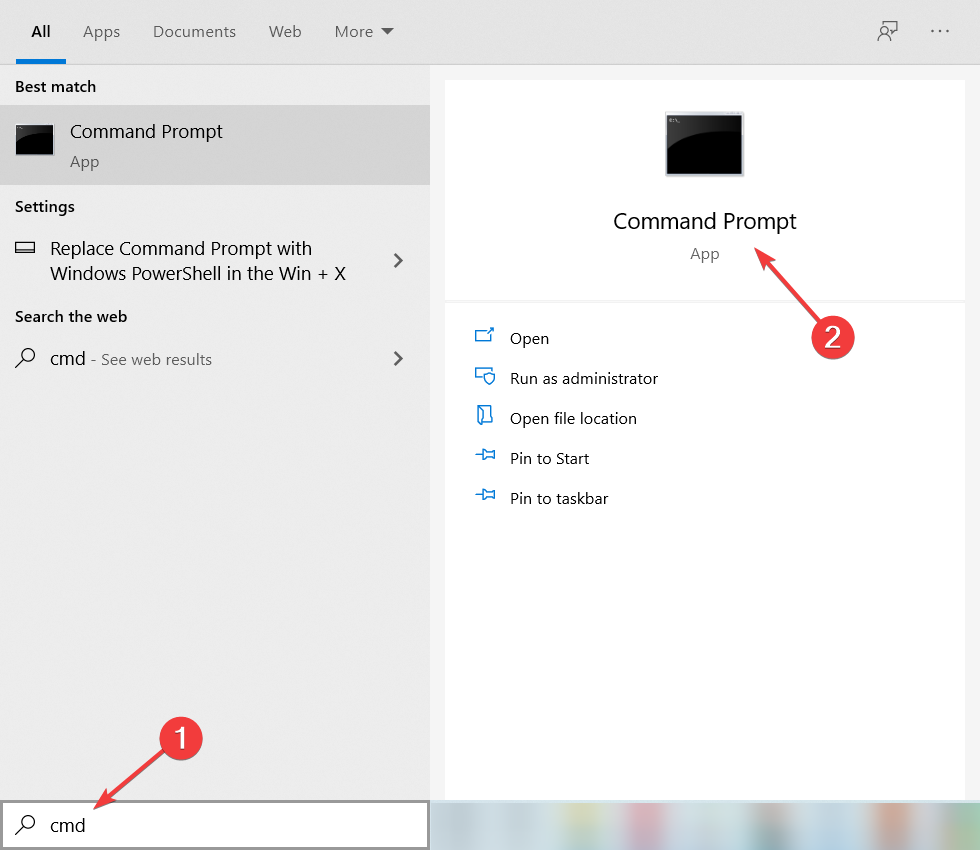
- Tipas sfc / scannow ir paspauskite Įveskite.

Tai patikrins, ar yra sugadintų sistemos failų, kurie neleidžia atnaujinti numatytosios antivirusinės programos.
Anksčiau daug rašėme apie jo problemas ir turime puikų vadovą kaip išspręsti „Windows Defender“ problemas. Nedvejokite ir atidžiau.
Praneškite mums, ar kuris nors iš šių sprendimų pasiteisino, kai Windows Defender atnaujinti nepavyko. Tiesiog išeik komentarą žemiau esančiame skyriuje.
 Vis dar kyla problemų?Ištaisykite juos naudodami šį įrankį:
Vis dar kyla problemų?Ištaisykite juos naudodami šį įrankį:
- Atsisiųskite šį kompiuterio taisymo įrankį įvertintas puikiai „TrustPilot.com“ (atsisiuntimas prasideda šiame puslapyje).
- Spustelėkite Paleiskite nuskaitymą rasti „Windows“ problemų, kurios gali sukelti kompiuterio problemų.
- Spustelėkite Taisyti viską išspręsti patentuotų technologijų problemas (Išskirtinė nuolaida mūsų skaitytojams).
„Restoro“ atsisiuntė 0 skaitytojų šį mėnesį.